。同時並個別錄製二位老師的聲音
※ 小吳老師網站,標準使用方式教學 ※ 如何快速找到,想要瀏覽的小吳文章
※ 前往→ 小吳老師網站目錄,可以讓您快速找到,想要瀏覽的小吳文章
Viz Vectar Plus 操作技巧 教學系列
此方法,同時適用 NewTek TriCaster 系列導播機,包括:VMC1、TriCaster TC1、TriCaster TC 1 Pro、TriCaster TC2 Elite、TriCaster TC410 Plus、TriCaster TC 8000、TriCaster 860、TriCaster 460、TriCaster 410、TriCaster Mini (不含4K) HDMI/SDI (Premium Access)。
。同時啟動錄製,並個別錄製二位老師的影音。


====================

● 1號講師聲音 XLR (Canno 聲音頭)
◎ → 接在 Audio IN 1 的 CH1。
● 2號講師聲音 XLR (Canno 聲音頭)
◎ → 接在 Audio IN 1 的 CH2。
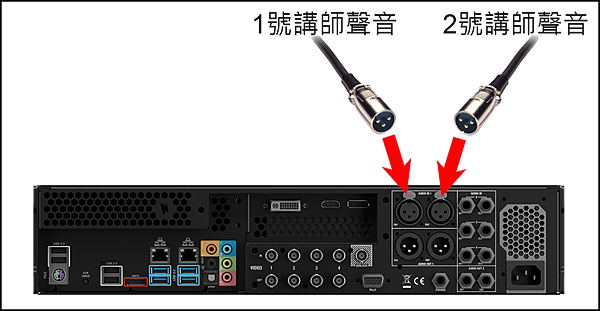
※【1號 講師 聲音】設定
● 步驟 1-01 ( 背板端子)
● 1號 講師 聲音 XLR (Canno 聲音接頭)
◎ → 接在【Audio IN 1 的 CH1】。


※【1號 講師 聲音】設定
● 步驟 1-02 ( Audio Mixer 頁籤 )
● 路徑:Audio Mixer 頁籤:
● 點擊【Input 1 的 齒輪】。

※【1號 講師 聲音】設定
● 步驟 1-03 ( Input 1 彈出視窗 )
● 開啟視窗路徑:Audio Mixer →Input 1(推桿) →Input 1 設定(齒輪):
◎ 在 →Input Settings 頁籤 →Connection 欄位 →選擇【Local (Input 1) + Line】。
◎ 在 →Input Settings 頁籤 →Level 欄位 →將【CH1 的 Pan 調整為 0.0】。
◎ 在 →Input Settings 頁籤 →CH1 推桿 欄位 →將【Fader 調整為 0】。
◎ 在 →Input Settings 頁籤 →CH2 推桿 欄位 →將【Fader 調整為 -60】。
◎ 並檢查 Video Input 1 監看視窗,不能為【無影像】。

※【1號 講師 聲音】設定
● 步驟 1-04 ( Input 1 彈出視窗 )
● 開啟視窗路徑:Audio Mixer →Input 1(推桿) →Input 1 設定(齒輪):
◎ 在 →Routing 頁籤 →Master 欄位 →選擇【Reset】。
◎ 在 →Routing 頁籤 →AUX 1 欄位 →選擇【Clear】。
◎ 在 →Routing 頁籤 →AUX 2 欄位 →選擇【Clear】。
◎ 在 →Routing 頁籤 →AUX 3 欄位 →選擇【Clear】。

※【1號 講師 聲音】設定
● 步驟 1-05 ( Audio Mixer 頁籤 )
● 路徑:Audio Mixer 頁籤 →PHONES + MASTER
◎ →MASTER:在 MASTER 音量表,是【1號講師聲音】音量LED顯示高度。
◎ →PHONES:戴上耳機,可監聽到 PHONES 【1號講師聲音】。
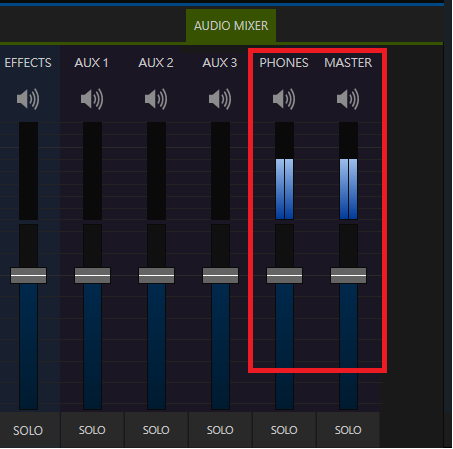

※【1號 講師 聲音】設定
● 步驟 1-06 ( Output Configuration 彈出視窗 )
● 開啟視窗路徑:Program 監看視窗(設定齒輪) →Output Configuration 彈出視窗:
◎ 在 →Output 頁籤 →Source 欄位 →是【Mix 1】對映【SDI Output 1】。
◎ 在 →Output 頁籤 →Video 欄位 →選擇【M/E 1】,【1號講師的畫面】。
◎ 在 →Output 頁籤 →Audio 欄位 →選擇【Master】,【1號講師聲音】。


※【1號 講師 聲音】設定
● 步驟 1-07 ( 背板端子)
● 在 導播機 的背板端子中,連接 SDI Output 1,
◎ 可得到【1號講師的畫面】+【1號講師聲音】。
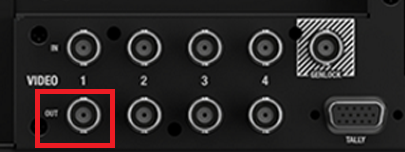
=============================================
※【2號 講師 聲音】設定
● 步驟 1-08 ( 背板端子)
● 2號講師聲音 XLR (Canno 聲音接頭)
◎ → 接在【Audio IN 1 的 CH2】。


※【2號 講師 聲音】設定
● 步驟 1-09 ( Audio Mixer 頁籤 )
● 點擊 Audio Mixer →【Input 2的 齒輪】。
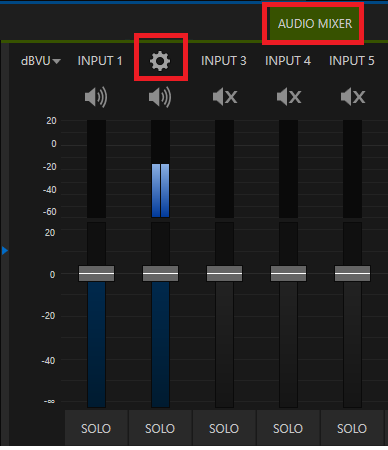
※【2號 講師 聲音】設定
● 步驟 1-10 ( Input 2 彈出視窗 )
● 開啟視窗路徑:Audio Mixer →Input 2(推桿) →Input 2 設定(齒輪):
◎ 在 →Input Settings 頁籤 →Connection 欄位 →選擇【Local (Input 1) + Line】。
◎ 在 →Input Settings 頁籤 →Level 欄位 →將【CH2 的 Pan 調整為 0.0】。
◎ 在 →Input Settings 頁籤 →CH1 推桿 欄位 →將【Fader 調整為 -60】。
◎ 在 →Input Settings 頁籤 →CH2 推桿 欄位 →將【Fader 調整為 0】。
◎ 並檢查 Video Input 2 監看視窗,不能為【無影像】。

※【2號 講師 聲音】設定
● 步驟 1-11 ( Input 2 彈出視窗 )
● 在 Audio Mixer →Input 2 →Routing 頁籤:
◎ 在 Master 欄位 →選擇【Clear】。
◎ 在 AUX 1 欄位 →選擇【Reset】。
◎ 在 AUX 2 欄位 →選擇【Clear】。
◎ 在 AUX 3 欄位 →選擇【Clear】。

※【2號 講師 聲音】設定
● 步驟 1-12 ( Audio Mixer 頁籤 )
● 設定路徑:Audio Mixer →AUX 1
◎ →AUX 1:在 AUX 1 音量表,顯示【2號講師聲音】音量LED顯示高度。
◎ →PHONES:戴上耳機,並無法直接監聽到【2號講師聲音】。若有聲音也是聽到【1號講師聲音】。

※【2號 講師 聲音】設定
● 步驟 1-13 ( Audio Mixer 頁籤 )
● 路徑:Audio Mixer →AUX 1 + PHONES
◎ 按亮【AUX 1的 SOLO 鍵】耳機可聽到【2號講師聲音】。
◎ →AUX 1:在 AUX 1 音量表,顯示【2號講師聲音】音量LED顯示高度。
◎ →PHONES:戴上耳機,可監聽到 PHONES 【2號講師聲音】。
◎ →AUX 1 →SOLO:取消【SOLO 鍵】,耳機也是聽到 PHONES,但聲音內容是 【1號講師聲音 Master】,下圖 目前,Master 沒聲音。


※【2號 講師 聲音】設定
● 步驟 1-14 ( Output Configuration 彈出視窗 )
● 開啟視窗路徑:Program 監看視窗(設定齒輪) →Output Configuration 彈出視窗:
◎ 在 →Output 頁籤 →Source 欄位 →是【Mix 2】對映【SDI Output 2】。
◎ 在 →Output 頁籤 →Video 欄位 →選擇【M/E 2】,【2號講師的畫面】。
◎ 在 →Output 頁籤 →Audio 欄位 →選擇【AUX 1】,【2號講師聲音】。
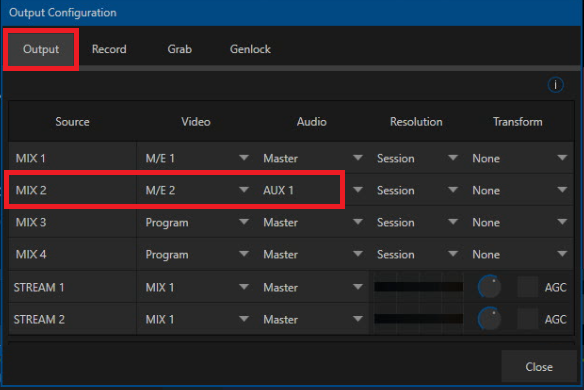

※【2號 講師 聲音】設定
● 步驟 1-15 ( 背板端子)
● 在 導播機 的背板端子中,連接 SDI Output 2,
◎ 得到【2號講師的畫面】+【2號講師聲音】。
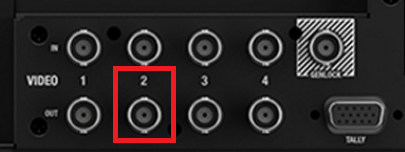

※【1號 講師 聲音】設定
※【2號 講師 聲音】設定
● 步驟 1-16
● 在 Output Configuration 的視窗中,→Record 頁籤:
◎【勾選】Record MIX 1 可錄製【1號講師的畫面】+【1號講師聲音】。
◎【勾選】Record MIX 2 可錄製【2號講師的畫面】+【2號講師聲音】。

● 步驟 1-17
● 別忘了要按下 Record / Replay 錄影鍵。

===================================


● 1號講師聲音 XLR (Canno 聲音頭)
◎ → 接在 Audio IN 1 的 CH1。
● 2號講師聲音 TS (Phone Jack 6.3mm 聲音頭)
◎ → 接在 Audio IN 2 的 CH1。

※【1號 講師 聲音】設定
● 1號講師聲音 設定同【方式1】。
● 步驟 2-01 (同 1-07) ( 背板端子)
● 1號講師聲音 XLR (Canno 聲音頭)
◎ → 接在【Audio IN 1 的 CH1】。


※【1號 講師 聲音】設定
● 步驟 2-02 (同 1-02) ( Audio Mixer 頁籤 )
● 點擊 Audio Mixer →【Input 1的 齒輪】。

※【1號 講師 聲音】設定
● 步驟 2-03 (同 1-03)
● 步驟 2-03 ( Input 1 彈出視窗 )
● 開啟視窗路徑:Audio Mixer →Input 1(推桿) →Input 1 設定(齒輪):
◎ 在 →Input Settings 頁籤 →Connection 欄位 →選擇【Local (Input 1) + Line】。
◎ 在 →Input Settings 頁籤 →Level 欄位 →將【CH1 的 Pan 調整為 0.0】。
◎ 在 →Input Settings 頁籤 →CH1 推桿 欄位 →將【Fader 調整為 0】。
◎ 在 →Input Settings 頁籤 →CH2 推桿 欄位 →將【Fader 調整為 -60】。
◎ 並檢查 Video Input 1 監看視窗,不能為【無影像】。

※【1號 講師 聲音】設定
● 步驟 2-04 (同 1-04)
● 步驟 1-04 ( Input 1 彈出視窗 )
● 開啟視窗路徑:Audio Mixer →Input 1(推桿) →Input 1 設定(齒輪):
◎ 在 →Routing 頁籤 →Master 欄位 →選擇【Reset】。
◎ 在 →Routing 頁籤 →AUX 1 欄位 →選擇【Clear】。
◎ 在 →Routing 頁籤 →AUX 2 欄位 →選擇【Clear】。
◎ 在 →Routing 頁籤 →AUX 3 欄位 →選擇【Clear】。

※【1號 講師 聲音】設定
● 步驟 2-05 (同 1-05) ( Audio Mixer 頁籤 )
● 路徑:Audio Mixer 頁籤 →PHONES + MASTER
◎ →MASTER:在 MASTER 音量表,是【1號講師聲音】音量LED顯示高度。
◎ →PHONES:戴上耳機,可監聽到 PHONES 【1號講師聲音】。
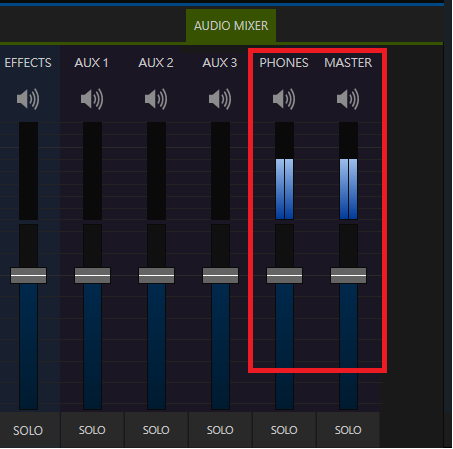

※【1號 講師 聲音】設定
● 步驟 2-06 (同 1-06)
● 步驟 2-06 ( Output Configuration 彈出視窗 )
● 開啟視窗路徑:Program 監看視窗(設定齒輪) →Output Configuration 彈出視窗:
◎ 在 →Output 頁籤 →Source 欄位 →是【Mix 1】對映【SDI Output 1】。
◎ 在 →Output 頁籤 →Video 欄位 →選擇【M/E 1】,【1號講師的畫面】。
◎ 在 →Output 頁籤 →Audio 欄位 →選擇【Master】,【1號講師聲音】。

※【1號 講師 聲音】設定
● 步驟 2-07 (同 1-07)
● 在 導播機 的背板端子中,連接 SDI Output 1,
◎ 得到【1號講師的畫面】+【1號講師聲音】。
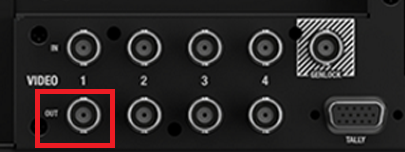
=============================================

※【2號 講師 聲音】設定
● 步驟 2-08 ( 背板端子)
● 2號講師聲音 TS (Phone Jack 6.3mm 聲音頭)
◎ → 接在【Audio IN 2 的 CH1】。


※【2號 講師 聲音】設定
● 步驟 2-09 (同 1-09) ( Audio Mixer 頁籤 )
● 點擊 Audio Mixer →【Input 2的 齒輪】。
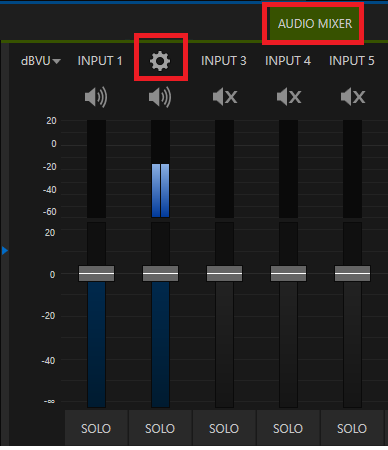
※【2號 講師 聲音】設定
● 步驟 2-10 ( Input 2 彈出視窗 )
● 開啟視窗路徑:Audio Mixer →Input 2(推桿) →Input 2 設定(齒輪):
◎ 在 →Input Settings 頁籤 →Connection 欄位 →選擇【Local (Input 2) + Line】。
◎ 在 →Input Settings 頁籤 →Level 欄位 →將【CH1 的 Pan 調整為 0.0】。
◎ 在 →Input Settings 頁籤 →CH1 推桿 欄位 →將【Fader 調整為 -60】。
◎ 在 →Input Settings 頁籤 →CH2 推桿 欄位 →將【Fader 調整為 0】。
◎ 並檢查 Video Input 2 監看視窗,不能為【無影像】。

※【2號 講師 聲音】設定
● 步驟 2-11 (同 1-11) ( Input 2 視窗 )
● 開啟視窗路徑:Audio Mixer →Input 2(推桿) →Input 2 設定(齒輪):
◎ 在 →Routing 頁籤 →Master 欄位 →選擇【Clear】。
◎ 在 →Routing 頁籤 →AUX 1 欄位 →選擇【Reset】。
◎ 在 →Routing 頁籤 →AUX 2 欄位 →選擇【Clear】。
◎ 在 →Routing 頁籤 →AUX 3 欄位 →選擇【Clear】。

※【2號 講師 聲音】設定
● 步驟 2-12 (同 1-12) ( Audio Mixer 頁籤 )
● 設定路徑:Audio Mixer →AUX 1
◎ →AUX 1:在 AUX 1 音量表,顯示【2號講師聲音】音量LED顯示高度。
◎ →PHONES:戴上耳機,並無法直接監聽到【2號講師聲音】。若有聲音也是聽到【1號講師聲音】。

※【2號 講師 聲音】設定
● 步驟 2-13 (同 1-13) ( Audio Mixer 頁籤 )
● 路徑:Audio Mixer →AUX 1 + PHONES
◎ 按亮【AUX 1的 SOLO 鍵】耳機可聽到【2號講師聲音】。
◎ →AUX 1:在 AUX 1 音量表,顯示【2號講師聲音】音量LED顯示高度。
◎ →PHONES:戴上耳機,可監聽到 PHONES 【2號講師聲音】。
◎ →AUX 1 →SOLO:取消【SOLO 鍵】,耳機也是聽到 PHONES,但聲音內容是 【1號講師聲音 Master】,下圖 目前,Master 沒聲音。


※【2號 講師 聲音】設定
● 步驟 2-14 (同 1-14)
● 步驟 2-14 ( Output Configuration 彈出視窗 )
● 開啟視窗路徑:Program 監看視窗(設定齒輪) →Output Configuration 彈出視窗:
◎ 在 →Output 頁籤 →Source 欄位 →是【Mix 2】對映【SDI Output 2】。
◎ 在 →Output 頁籤 →Video 欄位 →選擇【M/E 2】,【2號講師的畫面】。
◎ 在 →Output 頁籤 →Audio 欄位 →選擇【AUX 1】,【2號講師聲音】。
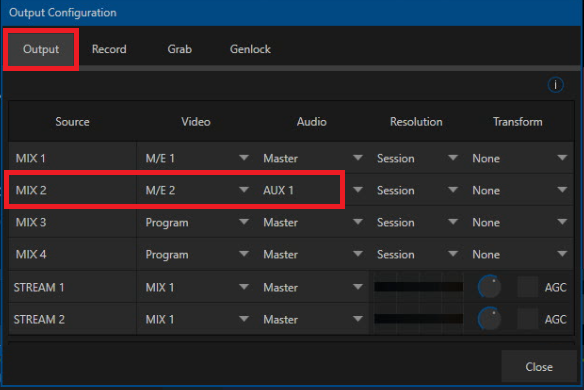

※【2號 講師 聲音】設定
● 步驟 2-15 (同 1-15) ( 背板端子)
● 在 導播機 的背板端子中,連接 SDI Output 2,
◎ 得到【2號講師的畫面】+【2號講師聲音】。
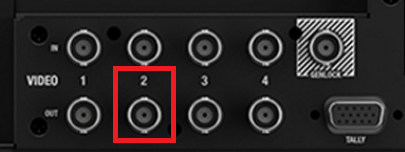

※【1號 講師 聲音】設定
※【2號 講師 聲音】設定
● 步驟 2-16 (同 1-16)
● 在 Output Configuration 的視窗中,→Record 頁籤:
◎【勾選】Record MIX 1 可錄製【1號講師的畫面】+【1號講師聲音】。
◎【勾選】Record MIX 2 可錄製【2號講師的畫面】+【2號講師聲音】。

● 步驟 2-17 (同 1-17)
● 別忘了要按下 Record / Replay 錄影鍵。

===================================
小吳老師 整理



 留言列表
留言列表

 {{ article.title }}
{{ article.title }}